iOS 15 업데이트는 iPhone 6s, 모든 2015년 전화를 지원하지만 이것은 정말 인상적이지만 FaceTime의 새로운 라이브 텍스트 기능 및 공간 오디오와 같은 고급 기능이 필요하기 때문에 iOS 15의 모든 기능을 사용할 수는 없습니다. A12 프로세서 이상이 장착된 iPhone XS 또는 XR 이상. 그러나 이러한 장치가 필연적으로 다른 많은 이점으로부터 이익을 얻을 것이라는 데는 의심의 여지가 없습니다. 이 기사에서는 iOS 15 업데이트가 가져온 가장 중요한 기능을 따릅니다. 이 기사의 첫 부분을 볼 수 있습니다. 링크.
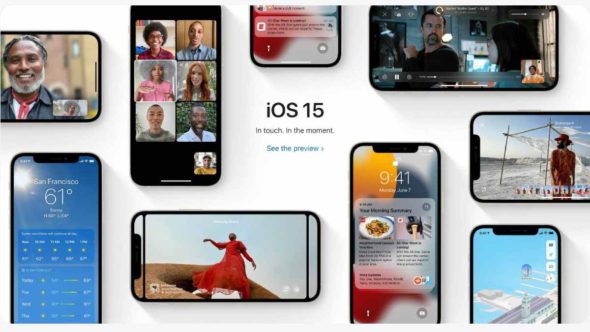
당신과 공유
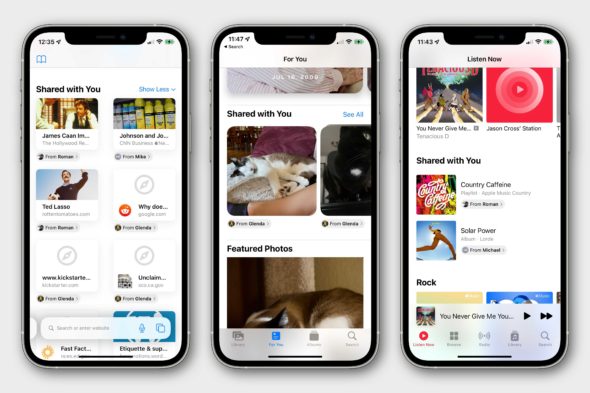
새로운 기능을 사용하면 친구가 메시지를 통해 공유한 내용을 그 어느 때보다 쉽게 수집하고 둘 이상의 앱을 통해 어디서나 액세스할 수 있습니다. 예를 들어 Safari에서 새 탭을 열고 홈 페이지의 즐겨찾기를 스크롤합니다. 나와 공유됨이 표시될 때까지 아래로 스크롤하거나 새로운 Shared With You, 당신은 찾을 수 있습니다 메시지 앱의 여러 대화에서 친구가 보내는 모든 웹 링크는 한 곳으로 그룹화되고 보낸 사람의 이름과 사진으로 태그가 지정됩니다.
Apple Music, Podcasts, Apple News 및 Apple TV 앱에도 동일하게 적용됩니다. 이 모든 앱에는 "공유됨"이라는 새로운 섹션이 있으며 음악 및 비디오 앱과 함께 오디오 앱과 관련된 모든 것을 찾을 수 있습니다. 애플 TV 등.
사진에서도 작동하지만 다른 앱보다 더 정교한 방식으로 기능이 자동으로 관련 사진을 사진 타임라인에 직접 삽입합니다. For You 탭에서 찾을 수 있지만 iOS 15는 관심 있는 사진을 선택하여 라이브러리의 일부인 것처럼 표시합니다. 여기에는 이미 있는 사진이나 우연히도 같은 장소에서 찍은 사진이 포함됩니다.
또한 중요한 공유 항목을 나중에 쉽게 찾을 수 있도록 메시지 앱에 고정할 수 있으며, 각 Apple 앱의 나와 공유됨 섹션에서 보낸 사람의 이름을 탭하여 현재 앱을 종료하지 않고 원래 대화를 불러올 수 있습니다. .
사파리를 위한 새로운 디자인
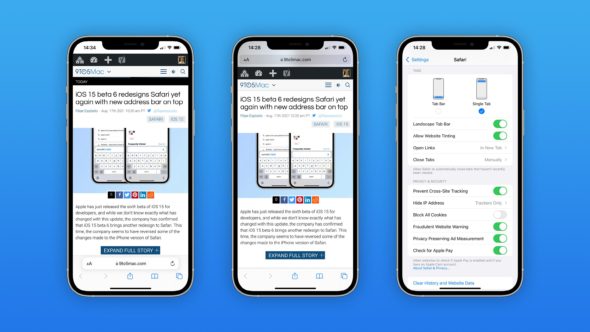
Apple이 Worldwide Developers Conference에서 iOS 15 업데이트를 발표하고 새로운 디자인을 알게 된 이후로, 그 시기는 논란의 여지가 많았습니다. 예를 들어 버튼이 붐볐지만, Apple은 그 이후로 많은 조정을 했습니다. 일반적으로 더 좋습니다.
이제 사용자는 이전 레이아웃에서처럼 화면 하단에 주소 표시줄을 표시할지 아니면 상단에 주소 표시줄을 표시할지 선택할 수 있습니다. 맨 아래 위치를 선택하는 사용자는 초기 베타에서와 같이 어수선한 버튼으로 고생할 필요가 없습니다. 이전 맨 아래 버튼 막대도 다시 돌아와서 뒤로 또는 앞으로, 공유, 책갈피 및 탭 개요에 빠르게 액세스할 수 있습니다. 버튼.
완전히 새로운 방식으로 탭을 구성할 수 있는 Safari 탭 그룹을 도입했습니다. 탭 그룹은 iCloud를 통해 다른 기기와 동기화되며 언제든지 이동이 가능합니다.
iPad 및 Mac과도 동기화되는 사용자 지정 가능한 시작 페이지, 음성 검색 및 기타 개인 정보 보호 기능과 같은 몇 가지 새로운 기능이 추가되었습니다.
웹용 페이스타임
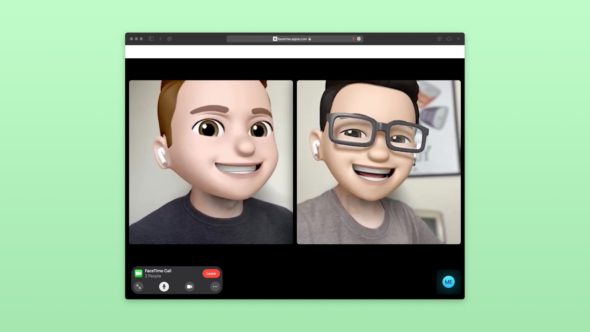
Apple이 FaceTime을 처음 공개했을 때 Steve Jobs는 이 서비스가 곧 오픈 소스가 되어 모든 사람이 사용할 수 있게 될 것이라고 말했습니다. 그런 일은 없었습니다. Apple은 이 기능을 유지하면서 모든 기기에 추가했습니다. 이제 Apple은 확장을 시작하여 Android 및 Windows 사용자를 포함한 모든 사용자에게 제공되었지만 가장 적절한 시기는 금지 및 폐쇄 시기, 즉 코로나가 시작된 이후였기 때문에 너무 늦었습니다. 전염병이 돌고 나면 Zoom 응용 프로그램이 가장 큰 몫을 차지했지만:
"안하는 것보다 늦게하는 것이 낫다."
이제 Zoom과 같은 다른 앱과 마찬가지로 Apple 기기를 사용하지 않는 사람도 친구와 가족을 초대하여 FaceTime 화상 통화를 할 수 있습니다. FaceTime을 열면 링크를 만들어 Windows 또는 Android 장치의 웹 브라우저를 통해 세션에 참여할 수 있는 다른 사람과 공유할 수 있습니다.
두 플랫폼 중 하나를 위한 앱을 실행하는 대신 선호하는 플랫폼을 통해 FaceTime 링크를 Android 기기나 컴퓨터에 전송하면 화상 통화를 위해 브라우저를 사용할 수 있는 연락처를 사용할 수 있습니다.
FaceTime 링크를 생성하려면
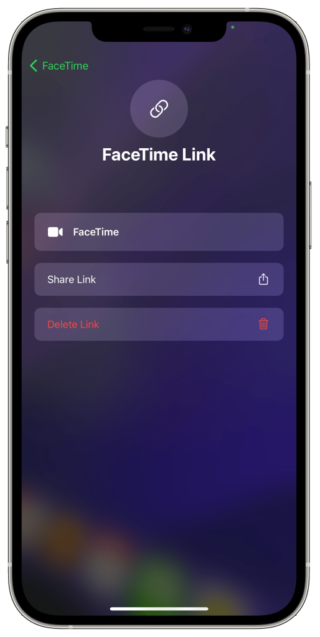
FaceTime을 열고 링크 생성 버튼을 누릅니다. 또는 화면 상단의 신규. FaceTime 링크가 자동으로 생성되고 공유 시트가 열리고 다른 사람에게 링크를 보낼 방법을 선택합니다. FaceTime 앱은 연락처 이름을 입력한 다음 메시지를 통해 링크를 보내고 FaceTime을 열어 전화를 걸도록 요청합니다. 아이폰이나 아이패드에서.
FaceTime 링크를 받는 사람은 링크를 열고 메시지가 표시되면 이름을 입력한 다음 비디오를 미리 본 후 참여를 클릭해야 합니다.
더욱 전문적인 페이스타임 통화
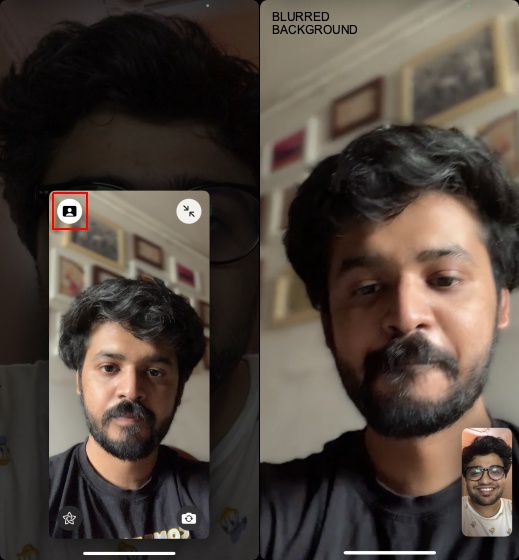
이제 사진을 찍을 때 이 모드를 켜는 것과 유사하지만 배경이 아닌 얼굴에 초점을 맞춘 인물 사진 모드에서 화상 통화를 할 수 있습니다. 사람들이 동영상을 볼 때 무엇을 보는지에 대해
Zoom 및 Microsoft Teams와 같은 다른 화상 채팅 앱은 얼마 전에 흐릿한 배경 옵션을 추가했지만 일반적으로 전문적인 설정에서 더 많이 사용됩니다.
FaceTime 통화에서 세로 모드를 켜는 방법
◉ FaceTime 전화를 걸 때 영상이 나오는 상자를 탭하세요. 이렇게 하면 새로운 옵션과 함께 비디오 정사각형이 확대되고 중앙에 배치됩니다.
◉ 화면 왼쪽 상단에 있는 사진 아이콘을 누르면 인물 모드가 활성화되어 배경이 즉시 흐려집니다.
그게 다가 아닙니다. iOS 15 업데이트에는 여전히 많은 훌륭한 기능이 있습니다. 특히 요즘에 우리를 팔로우하면 새롭고 유용한 모든 것을 제공할 것입니다.
이 새로운 기능에 대한 의견과 가장 마음에 들었던 기능을 알려주세요.
질문 :

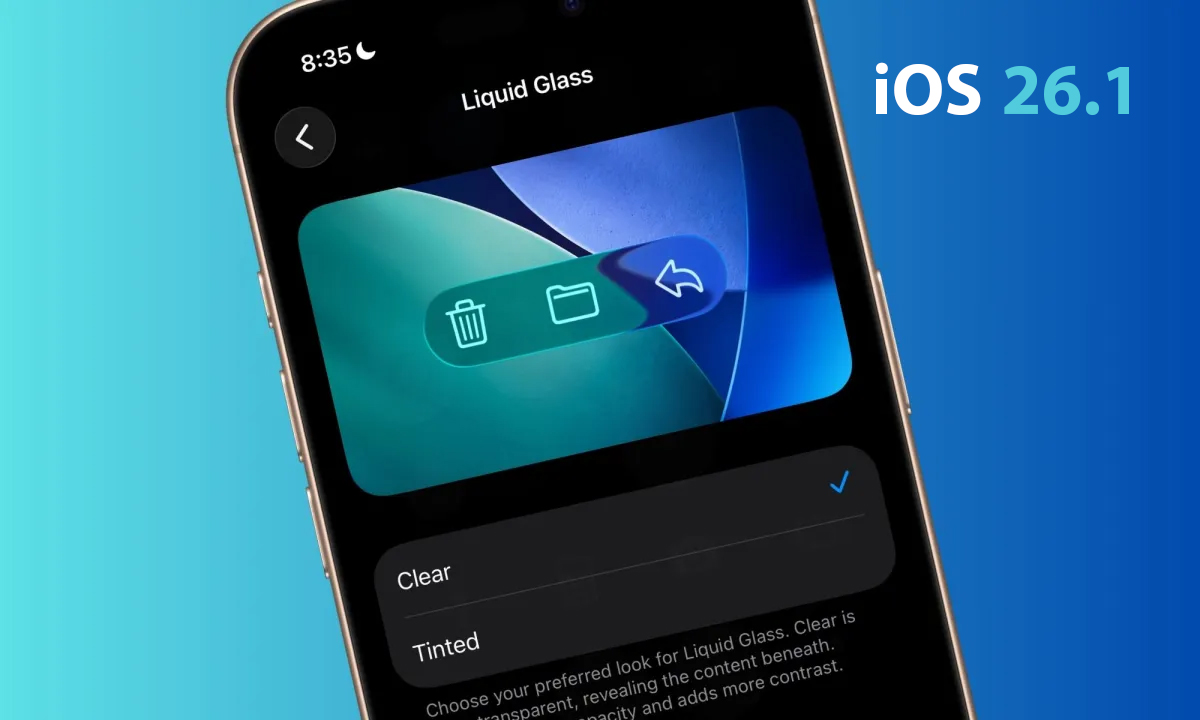

33 리뷰